3DsMax2013中文版视图区:
3DsMax2013中文版系统的视图区默认设置为4个视图,在每个视图的左上角都有视图名称标识,分别是顶视图、前视图、左视图和透视图。其中顶视图、前视图和左视图为正交视图,它们能够准确的表现物体的高度、宽度已经各物体之间的相对关系,而透视图则与日常生活中的观察角度相同,符合近大远小的透视原理。
1.按【Ctrl+O】键打开.max3D模型,如上图所示。本节使用3D模型下载
2.将鼠标光标放在前视图区域内,单击鼠标右键选择激活视图,选择激活的视图边框会显示为亮黄色;(单机左键也可以选择激活视图,但这样有时会出现误操作,因为左键同时具有物体选择等功能,为保险起见,建议使用右键选择激活视图)。
3.按键盘上的【T】键,前视图便转换为顶视图,按键盘【F】键,将顶视图再转换为前视图。系统默认的4个视图不是固定不变的,可以通过以下的快捷键相互转换。
【T】顶视图 ;【B】底视图 ;【L】左视图 ; 【U】用户视图 ; 【F】前视图 ; 【P】透视图 ;
4.选择3DsMax2013透视图,在左上角的“真实”标识上单击鼠标左键,在弹出的快捷菜单中可以选择更改模型的显示方式。如在打开快捷菜单并选择其中的“线框”命令,此时透视图的显示方式转换为线框方式,效果和其它3个正交视图相同。这种显示方式可以减轻电脑系统的负担。
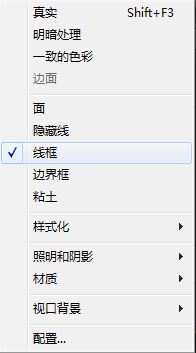
5.选择3DsMax2013视图,在左上角的“透视”标识上单击鼠标左键,在弹出的快捷菜单中可以选择更改视图的显示方式等。如选择顶,将更改为顶视图显示。
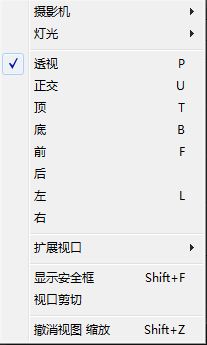
6.选择3DsMax2013视图,在左上角的“+”标识上单击鼠标左键,在弹出的快捷菜单中可以选择更改最大化视图、显示网格等。按G键可显示或不显示栅格。
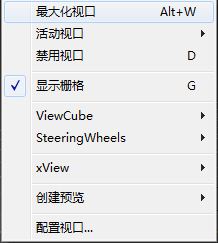
如选择最大化视口:可将当前选择的视图窗口最大化,如想返回,可在单击视图右上角“+”按钮,在弹出的快捷菜单中选择“还原视口”![]() 快捷键【Alt+W】即可恢复。
快捷键【Alt+W】即可恢复。
7.将鼠标光标放在视图分界线的十字交叉点上,按住鼠标左键向左上方向拖动视图分界线,此时右下角的透视图扩大,而其它视图被缩小;也可用相同的方法操作其它3DsMax2013视图大小。若将鼠标光标放在水平或垂直的分界线上,则只能改变视图的水平或垂直尺寸。
8.在3DsMax2013视图分界线上单击鼠标右键,在弹出的菜单中选择“重置布局”命令,恢复视图的均分状态。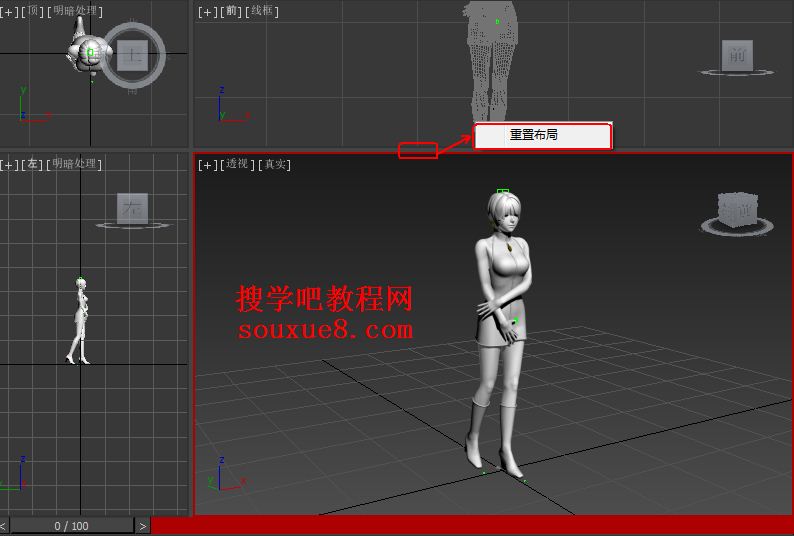
9.也可单击3DsMax2013右下侧的“创建新的视口布局选型卡”按钮,从弹出的“标准视口布局”中选择更改视图窗口的显示方式。
